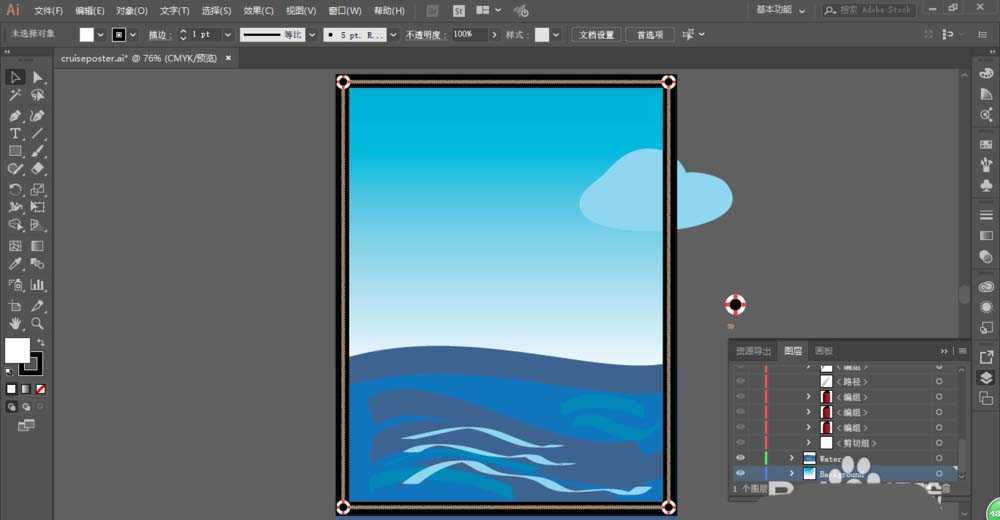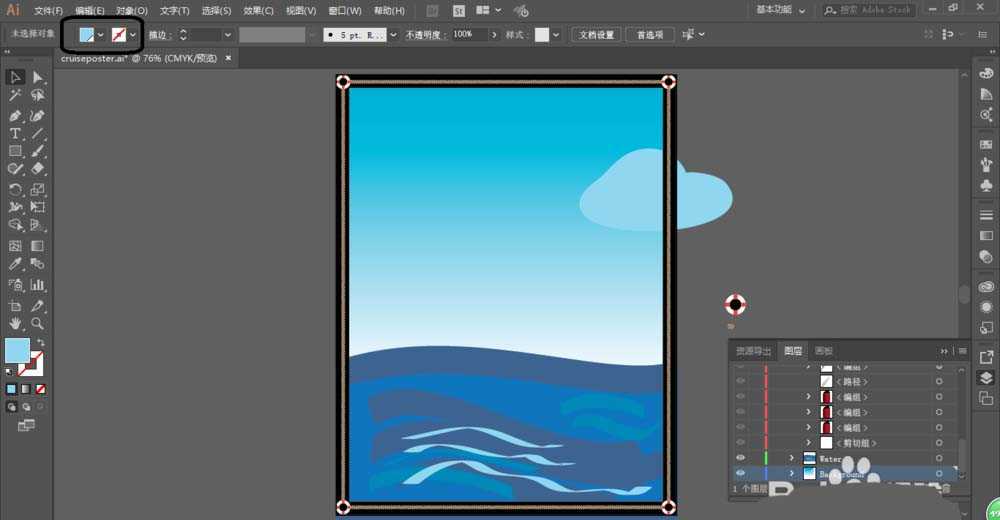ai中想要使用斑点画笔工具来创建云朵图形,该怎么使用斑点画笔工具呢?下面我们就来看看详细的教程。
- 软件名称:
- Adobe Illustrator CC 2018 (AI) 中文安装版 64位
- 软件大小:
- 2GB
- 更新时间:
- 2017-10-20立即下载
1、击工作区右侧的图层面板图标以展开该面板。单击Ship图层左侧的眼睛图标,在画板上隐藏该图层的内容。同样的,确保隐藏了Spray/Tree图层中的内容。再单击Background图层以选中该层。
2、在控制面板中,将填色设为Light Blue色板,描边色设为“[无]”。
3、双击工具箱中的斑点画笔工具。在“斑点画笔工具选项”对话框中,勾选“保持选定”选项。并在“默认画笔选项”区将“大小”设为70pt,。然后单击“确定”按钮。
4、并在“默认画笔选项”区将“大小”设为70pt,。然后单击“确定”按钮。
5、将鼠标指向天空中浅蓝色云朵的左侧,沿z字形拖曳以绘制云朵形状。小心不要让该形状与已存在的云朵相碰。
6、选择菜单“文件”>“存储”。
以上就是ai画笔工具绘制云朵的教程,希望大家喜欢,请继续关注。
相关推荐:
ai艺术文字怎么制作成画笔?
AI画笔工具怎么使用宽度工具调节线条?
ai中画笔工具和斑点画笔工具有什么相同与区别?